MAツールのコンテンツ作成(htmlメール)
コンテンツ作成-ステップ1
HTML、テキスト、またはHTMLとテキストの両方のコンテンツを作成できます。
HTMLを選択します。
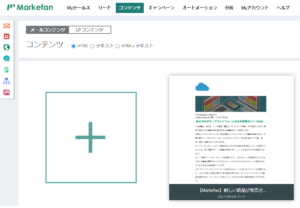
コンテンツ作成-ステップ2
+のアイコンをクリックして「テンプレート」を選択します。
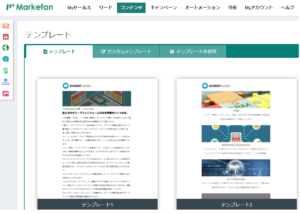
コンテンツ作成-ステップ3
- コンテンツを編集する
- 署名にある## unsubscribe_link ##は必須で記載する必要があります。 配信停止URLに置き換えられます。
- #ハッシュタグで会社名や名前に置き換えることができます。##company_name##の場合は会社名に置き換えます。## last_name ##の場合はメールキャンペーンの送信時に実際のリードの「姓」に置き換えられます。
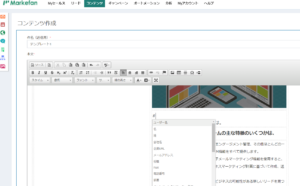

1、リンクを設定します。
2、画像を挿入できます。
3、テキストの色を変更します。
4、テキストのサイズを変更します。
コンテンツ作成‐ステップ4
画像を入れる
上記の2をクリックすると下記の画面になります。「画像を選択」をクリックします。
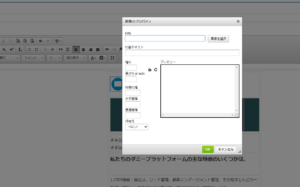
PCから画像をアップロードする場合は下記のアイコンをクリックします。
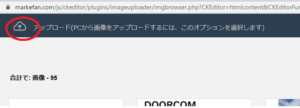
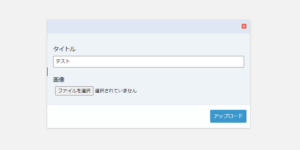
タイトルを入力しファイルを選択でPCの画像をアップロードできます。
アップロードされた画像を選択し「使用する」でメールコンテンツに挿入できます。
コンテンツ作成‐ステップ5
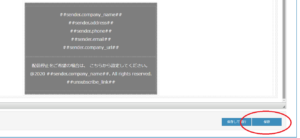
最後に保存します。
MAによる自動化マーケティングに関するお問い合わせは下記までお願いします。
まずはお気軽にご相談下さい。
お問い合わせはこちら
オンライン打ち合わせご予約フォームこちら